
De PlayStation VR (PSVR) -headset kan op PS4 worden aangesloten en zorgt voor een bonafide virtual reality-ervaring. Maar zoals alle VR-headsets heeft het veel kabels nodig. We laten je zien hoe je alles kunt aansluiten en je kamer kunt instellen om het meeste uit je PSVR te halen.
Met de PlayStation VR kunnen gamers nieuwe uitdagingen aangaan in nieuwe werelden, maar de eerste uitdaging is om het ding op te zetten. Het is omslachtiger dan uitdagend, maar maak je geen zorgen! We zijn hier om een handje te helpen.
Ten eerste enkele vereisten

Sony raadt een speelruimte van 3 meter x 3 meter aan. Een gebied van 1,8 x 2 meter kan voldoende zijn, maar de resultaten zijn niet gegarandeerd. Misschien kun je je PSVR misleiden om in een kleinere ruimte te werken door de PlayStation Camera iets naar beneden te kantelen - daarover later meer.
Hoewel dit niet vereist is voor de meeste games, worden PlayStation Move-controllers ten zeerste aanbevolen. Ze zijn een extra uitgave, maar u zult er waarschijnlijk geen spijt van krijgen.
Haal nu al die dozen open en pak de kabels uit. Het is tijd om te beginnen.
Hoe de PSVR te installeren

Koppel eerst de HDMI-kabel los van de achterkant van de PS4 en sluit deze aan op de poort met het label "HDMI TV" aan de achterkant van de PSVR-processoreenheid (de doos die bij de PSVR-headset werd geleverd). Dit stuurt het signaal naar je tv.

Sluit nu de PlayStation Camera aan op de AUX-poort op de PS4. Het is gelabeld en het is de enige poort waar de PlayStation Camera-kabel op past.
Sluit een nieuwe HDMI-kabel aan op de poort met het label "HDMI PS4" aan de achterkant van de processoreenheid - die van ons is roze, maar die van jou is zwart.

Sluit het andere uiteinde van de kabel aan op de HDMI-poort aan de achterkant van de PS4. Dit stuurt de video van je PS4 naar de PSVR.

Sluit de USB-kabel aan op de achterkant van de processoreenheid en vervolgens op de PS4. Hierdoor kunnen de twee met elkaar communiceren.

Sluit het netsnoer aan op de netadapter, steek de kabel in de achterkant van de processoreenheid en steek de stekker in een stopcontact.

Sluit vervolgens de PSVR-headsetkabel aan op de voorkant van de processoreenheid, waarbij de symbolen op de kabels overeenkomen met de juiste poorten.

Plaats nu de PlayStation Camera op je tv met de meegeleverde beugel. Zorg ervoor dat het in het midden is geplaatst en iets naar beneden is gekanteld, vooral als u zich in een bijzonder kleine kamer bevindt.

Je kunt nu de meegeleverde stereohoofdtelefoon aansluiten op de PSVR-headset en alles aanzetten. Vergeet niet om op de aan / uit-knop op de PSVR-headset te drukken, omdat deze niet automatisch wordt ingeschakeld met je PlayStation.
Hoe de camera te positioneren
De PlayStation VR gebruikt één camera bij het volgen van bewegingen en de positionering ervan is belangrijk. De hoogte van de camera, evenals de hoek waaronder hij zit, heeft een enorme invloed op het gezichtsveld en op wat hij kan zien.
Plaats de camera op dezelfde hoogte als uw hoofd, zodat u de PSVR-headset kunt zien wanneer u deze draagt. Als de camera naar boven wijst, kan het moeilijk zijn om de DualShock- of PlayStation Move-controllers in je handen te identificeren. Daarom is het raadzaam de camera iets naar beneden te kantelen.
Dit helpt ook als je een kleine kamer hebt. Stel je voor dat het gezichtsveld van de camera een zaklamp is die in je kamer schijnt; Het gezichtsveld van de camera is op dezelfde manier kegelvormig. U kunt dichter bij uw tv staan omdat het gezichtsveld van de camera nu lager is dan voorheen. Een lager gezichtsveld is gunstig in kleinere kamers waarin u dichter bij de tv moet staan dan aanbevolen. Dit komt doordat het laagste punt dat de camera kan zien, zich nu dichter bij de tv bevindt dan normaal. Zoals in de onderstaande afbeelding wordt weergegeven, wordt het rood gearceerde gebied dichterbij gebracht door de camera omlaag te kantelen.
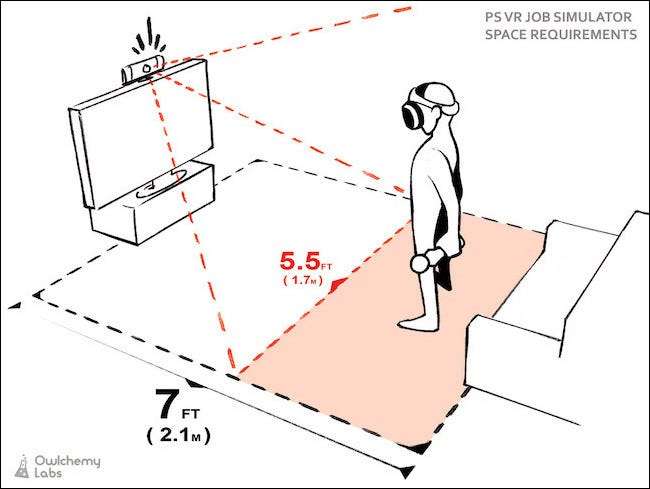
Het wordt aanbevolen om ten minste twee meter van uw tv af te staan, maar als u de camera iets naar beneden kantelt, kan die afstand worden verkleind.
Ga echter niet te dichtbij staan - er is een goede plek te vinden. De camera kan iets naar boven kijken, maar als je te dichtbij staat, kan de camera je hoofd niet zien.
Zorg ervoor dat de PlayStation Camera niet in direct zonlicht wordt geplaatst, aangezien sterke lichtbronnen het volgen van objecten belemmeren. Houd de camera uit de buurt van lampen of iets dat infrarood uitzendt. Bedek lichtbronnen tijdens het spelen als ze niet kunnen worden geëlimineerd.
Tips voor een betere PSVR-ervaring

Nu u aan de slag bent, is het tijd om uw configuratie aan te passen. Natuurlijk werkt PSVR uit de doos meestal goed genoeg, maar tenzij je in een donkere grot van 3 x 3 meter speelt, zullen de dingen niet perfect zijn.
Gelukkig zijn er een paar manieren waarop u alles soepeler kunt laten verlopen de volgende keer dat u die headset vastmaakt:
- Maak je speelruimte vrij. Dit is vooral belangrijk als de ruimte die u heeft niet groot is. Verplaats lampen, vazen of andere breekbare voorwerpen binnen zeer korte afstand en zorg ervoor dat er niets in de buurt van uw voeten is. Als je de headset draagt, verlies je het zicht op je omgeving, dus je zult dingen raken of erover struikelen als ze te dichtbij zijn.
- Een goede pasvorm van de headset is cruciaal. Gebruik het afstelmechanisme om ervoor te zorgen dat de headset goed past zonder te hard te klemmen. Verplaats het als het beeld wazig is.
- Stel de pupilafstand (IPD) handmatig in als de zaken nog steeds wazig zijn. Ga naar Instellingen> Apparaten> PlayStation VR> Oog-in-oog-afstand meten en volg de instructies.
- Zorg ervoor dat de volglichten correct zijn ingesteld. Ga naar Instellingen> Apparaten> PlayStation VR> Trackingverlichting aanpassen en volg de instructies op het scherm.
- Maak de PSVR-lenzen schoon. Ze zullen vies worden, hoe hard u ook probeert ze schoon te houden. Maak ze schoon met een microvezeldoek. Gebruik niets nat of schurend; je wilt de lenzen of coating niet beschadigen.
- Laad alles altijd op. DualShock 4-controllers houden een lading meestal goed vast, maar PlayStation Move-controllers ... niet zo veel. Zorg ervoor dat ze zijn opgeladen voordat u ze wilt gebruiken om teleurstelling te voorkomen. We zijn er geweest en het is niet leuk.
- Neem regelmatig een pauze. Misschien wil je dat niet als je midden in de actie zit, maar elke 30 of 45 minuten een pauze nemen is verstandig - al was het maar om het zweet van je voorhoofd te dweilen.
Veel plezier vooral. Dat is waar het bij gamen allemaal om draait, toch?







